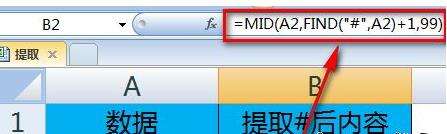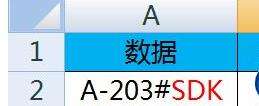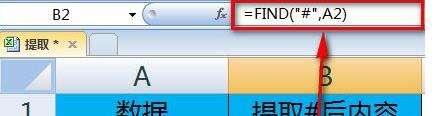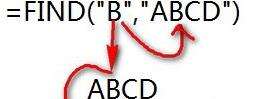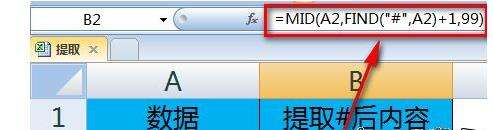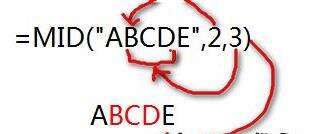excel2016提取特定字符串前后的数据的具体操作步骤
办公教程导读
收集整理了【excel2016提取特定字符串前后的数据的具体操作步骤】办公软件教程,小编现在分享给大家,供广大互联网技能从业者学习和参考。文章包含505字,纯文字阅读大概需要1分钟。
办公教程内容图文
1、如图,要提取#后面的字符,也即红色的“SDK”到B列。
2、在B2中输入公式:=FIND("#",A2),返回#在字符串中的位置,#在A2单元格文本中是第6个字符。
3、知识点说明:FIND()函数查找第一参数在第二参数中的位置。如下图,查找“B”在“ABCD”中是第几个字符。第一参数是要查找的字符“B”,第二参数是被查找的字符串。最终返回“B”在“ABCD”中是第2个字符。
4、在B2中输入公式:=MID(A2,FIND("#",A2)+1,99),这样就提取出了#后的字符。
5、知识点说明:MID()函数返回从字符串中制定字符开始若干个字符的字符串。如图,MID()函数返回“ABCDE”字符串中从第2个字符开始的连续3个字符,也就是返回“BCD”。
6、综上,=MID(A2,FIND("#",A2)+1,99)的意思就是从A2单元格#字符后面的一个字符起,取长度为99的字符串。其中的99是一个较大的数字,能涵盖#后字符的最大长度即可。
以上这里为各位分享了excel2016提取特定字符串前后的数据的详细教程。有需要的朋友赶快来看看本篇文章吧。